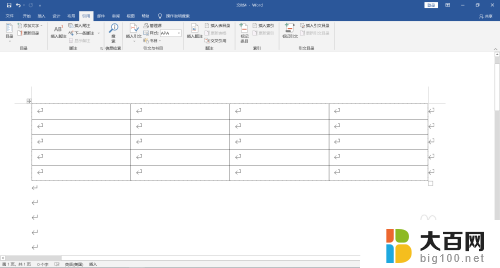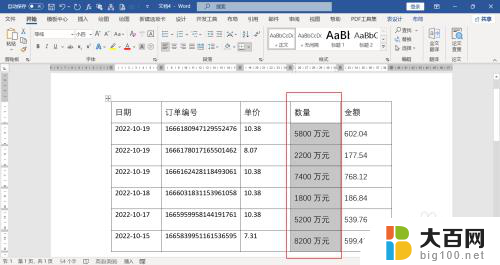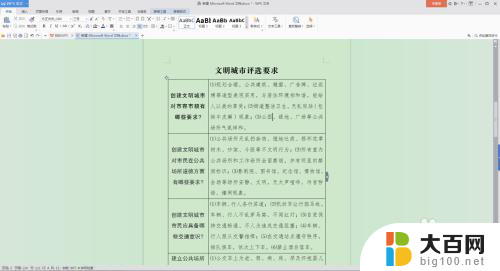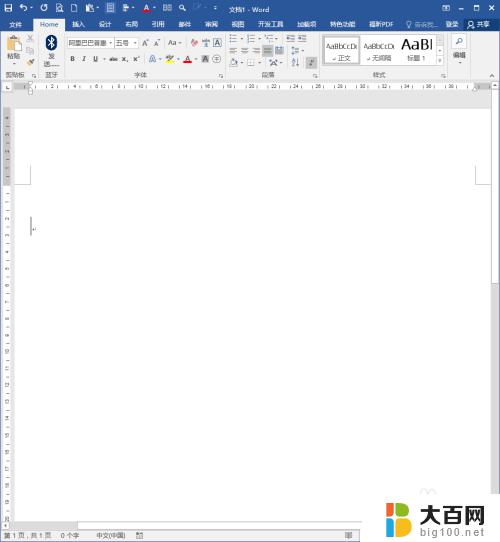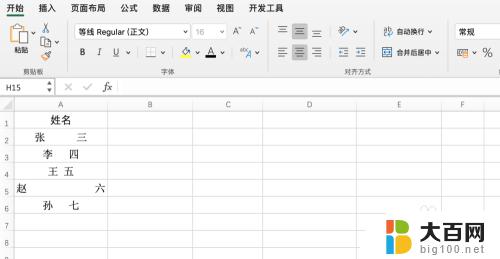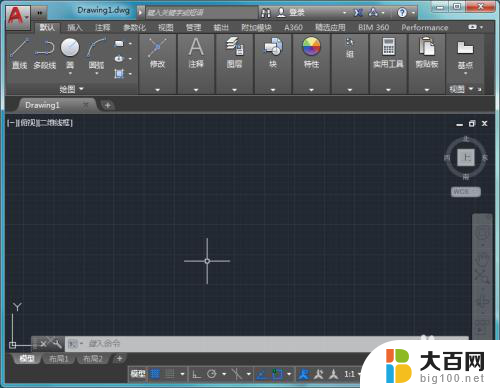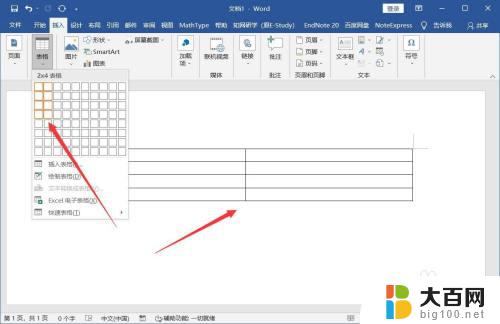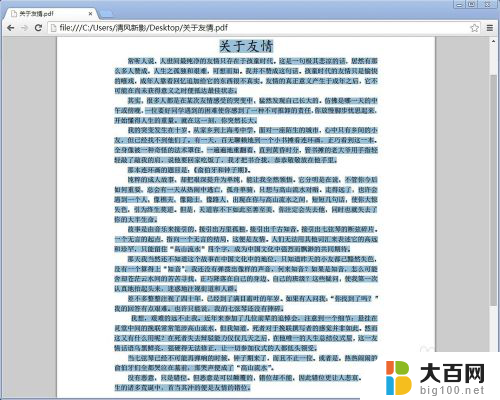word一行字之间有空格怎么办 中文 字与字 之间 有空格 调整方法
更新时间:2024-01-02 15:22:46作者:big100
在中文书写中,我们通常将字与字之间紧密相连,不留空隙有时候我们在输入中文时不小心多按了一个空格,导致字与字之间出现了间隔。这样的情况在打字或者输入时是可以避免的,但是在一些特殊的情况下,我们需要对这些多余的空格进行调整。要解决这个问题,我们可以使用一些文本编辑工具或者编程语言来自动去除这些多余的空格。通过简单的操作,我们可以快速地将字与字之间的空格调整到合适的位置,使文章看起来更加整洁、流畅。无论是在写作还是编辑中,保持字与字之间的合理间距对于提升文本的可读性和美观度都是至关重要的。
步骤如下:
1.选择内容
文档中字与字之间的空格如何删除不掉,就选择字与字之间有较大空格的内容。
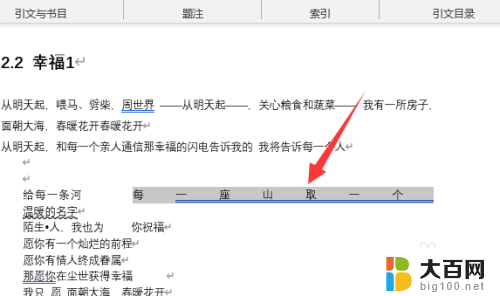
2.点击字体
右击鼠标,点击“字体”。
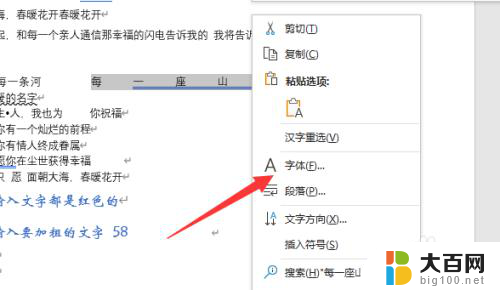
3.设置字间距
将字符间距设置为标准,点击确定。

4.取消空格
字与字之间的较大空格就会取消了。
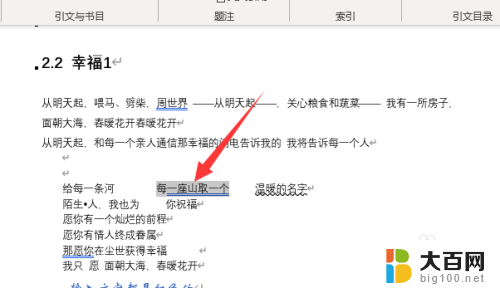
以上就是关于在word中处理字之间有空格的全部内容,如果需要的话,您可以根据以上步骤进行操作,希望对您有所帮助。